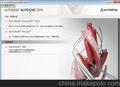t微软office2013办公软件(开放式授权)

东莞市神马信息技术有限公司
中国 东莞
产品属性
图文详情
品牌推荐
品牌
Microsoft
软件名称
微软
版本类型
网络版
语言版本
简体中文版
版本号
2013
配套附件
授权
平台要求
windows
系统硬件要求
办公
技术支持
支持
多语言
windows
Microsoft Office 2013,又称为 Office 2013 和Office 15,是运用于Microsoft Windows视窗系统的一套办公室套装软件,是继Microsoft Office 2010 后的新一代套装软件。微软在2012年末正式发布了Microsoft Office 2013 RTM版本(包括中文版),在 Windows 8 设备上可获得 Office 2013的最佳体验。
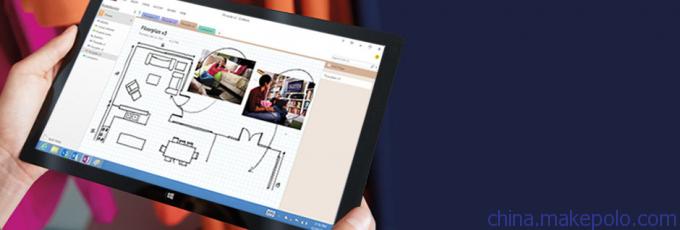
基本介绍
 软件命名
软件命名

 系统兼容性
系统兼容性

 开发版本
开发版本

 Office2013五大特点
Office2013五大特点

 大为改善的操作界面
大为改善的操作界面

 PDF文档完全编辑
PDF文档完全编辑

 自动创建书签
自动创建书签

 内置图像搜索功能
内置图像搜索功能

 Excel 快速分析工具
Excel 快速分析工具

 新特性
新特性

 正式版已发布
正式版已发布

 Word2013
Word2013

 PowerPoint2013
PowerPoint2013

 Excel2013
Excel2013

 各预览版
各预览版

 Word 2013
Word 2013

 Excel 2013
Excel 2013

 PowerPoint 2013
PowerPoint 2013

 系统个性化的增强
系统个性化的增强

 功能强大的云系统
功能强大的云系统

 幻灯片放演示更完美
幻灯片放演示更完美

 OneNote 2013
OneNote 2013

 Outlook 2013
Outlook 2013
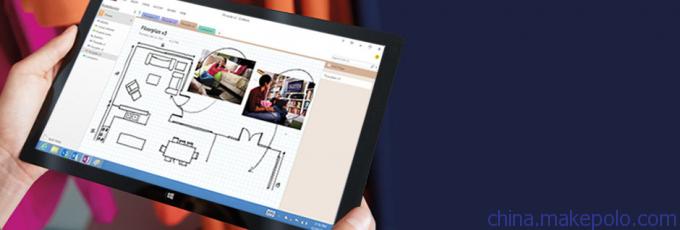
基本介绍
[1] Office 2013 将作为传统型桌面应用程序,并且将今年第三季发布针对 ARM/Intel 版的Office 2013。这是Office系统第一次支援 ARM 平台。Office 2013 的设计将尽量减少功能区Ribbon,为内容编辑区域让出更大空间,以便用户更加专注于内容。并配合Windows 8触控使用。Office 2013 并实现云端服务、服务器、流动设备和 PC 客户端、Office 365、Exchange、SharePoint、Lync、Project 以及Visio 同步更新。[2]
Office 2013 将作为传统型桌面应用程序,并且将今年第三季发布针对 ARM/Intel 版的Office 2013。这是Office系统第一次支援 ARM 平台。Office 2013 的设计将尽量减少功能区Ribbon,为内容编辑区域让出更大空间,以便用户更加专注于内容。并配合Windows 8触控使用。Office 2013 并实现云端服务、服务器、流动设备和 PC 客户端、Office 365、Exchange、SharePoint、Lync、Project 以及Visio 同步更新。[2]
2 Office 2013 将作为传统型桌面应用程序,并且将今年第三季发布针对 ARM/Intel 版的Office 2013。这是Office系统第一次支援 ARM 平台。Office 2013 的设计将尽量减少功能区Ribbon,为内容编辑区域让出更大空间,以便用户更加专注于内容。并配合Windows 8触控使用。Office 2013 并实现云端服务、服务器、流动设备和 PC 客户端、Office 365、Exchange、SharePoint、Lync、Project 以及Visio 同步更新。[2]
Office 2013 将作为传统型桌面应用程序,并且将今年第三季发布针对 ARM/Intel 版的Office 2013。这是Office系统第一次支援 ARM 平台。Office 2013 的设计将尽量减少功能区Ribbon,为内容编辑区域让出更大空间,以便用户更加专注于内容。并配合Windows 8触控使用。Office 2013 并实现云端服务、服务器、流动设备和 PC 客户端、Office 365、Exchange、SharePoint、Lync、Project 以及Visio 同步更新。[2]

 软件命名
软件命名
[3] Office2013办公软件代号为Office 15(其实是第13个版本),名称为Office 2013 .
Office2013办公软件代号为Office 15(其实是第13个版本),名称为Office 2013 .
 Office2013办公软件代号为Office 15(其实是第13个版本),名称为Office 2013 .
Office2013办公软件代号为Office 15(其实是第13个版本),名称为Office 2013 .命名符合微软对产品的命名习惯,很多操作系统和Office都以年份来命名,比如Windows 95/98、Office2003/2007。
3
 系统兼容性
系统兼容性
Office2013目前只适用于Windows7和Windows8。
4
 开发版本
开发版本
2011年3月18日泄漏15.0.2703.1000 (M2) 版本,在该版本中,Excel、Word、Visio组件都出现了新的功能。 Excel中新增了一个数据过滤工具,但是在当前的版本中还无法使用,似乎只是一个占位符;图表输入时采用了新的对话框;数据输入也支持自动补全;支持罗马数字转换成阿拉伯数字;支持数字与三角函数、反差系数、高斯函数等之间的换算。 Word支持插入在线视频和音频;将文档广播到网上,就像PowerPoint一样;新增动画效果,选定文本和滚动都更加平滑。 Visio支持图表素描操作。添加一个新组件Moorea,它是RSS聚合一类的应用程序,你可以在这里添加并管理文档、图片等。
微软于2012年1月30日释出 Office 15 Technical Preview 技术预览版,但并未对外界公开,只有少数合作伙伴、OEM厂商、企业可抢先玩到最新版本。the verge也进一步对Office 15做了深入介绍,除了看出抛弃Ribbon UI改走简化风格、类似Metro UI的接口之外,Office 15还加入了许多新功能、改进功能,以及针对触控操作加入的新元素。
2012年7月16日, 微软执行长史蒂夫·巴尔默宣布推出客户预览版(Customer Preview), 这版本正式命名为 Office 2013。
10月26日凌晨,微软已经向TechNet/MSDN订阅用户提供Office2013专业增强版英语、简体中文、繁体中文、阿拉伯语、荷兰语、法语、德国、意大利语、日语、韩语、俄语、西班牙语等版本的Office 2013专业增强版RTM版的下载。
5
 Office2013五大特点
Office2013五大特点

 大为改善的操作界面
大为改善的操作界面
相较而言,Office 2010的操作界面看上去略显冗长甚至还有点过时的感觉;不过,新版的Office套件对此作出了极大的改进,将Office 2010文件打开起始时的3D带状图像取消了,增加了大片的单一的图像。新版Office套件的改善并仅做了一些浅表的工作。其中的“文件选项卡”已经是一种的新的面貌,用户们操作起来更加高效。例如,当用户想创建一个新的文档,他就能看到许多可用模板的预览图像。[4]


 PDF文档完全编辑
PDF文档完全编辑
PDF文档实在令人头疼,说它令人头疼是因为这种文档在工作中使用有诸多不便。即使用户想从PDF文档中截取一些格式化或非格式化的文本都令人抓狂。不过有新版的Office套件,这种问题将不再是问题了。套件中的Word能够打开PDF类型的文件,并且用户能够随心所欲地对其进行编辑。可以以PDF文件保存修改之后的结果或者以Word支持的任何文件类型进行保存。

 自动创建书签
自动创建书签
这是一项新增的功能,对于那些与篇幅巨大的Word文档打交道的人而言,这无疑会提高他们的工作效率。用户可以直接定位到上一次工作或者浏览的页面,无需拖动“滚动条”。[4]


 内置图像搜索功能
内置图像搜索功能
在网络上搜索出图片然后插入到PowerPoint演示文稿中并不轻松。微软也考虑到了用户这方面的需求,用户只需在Office中就能使用必应搜索找到合适的图片,然后将其插入到任何Office文档中。

 Excel 快速分析工具
Excel 快速分析工具
对于大多数用户而言,用最好的方法来分析数据和呈现出数据一直是一个令人头疼的问题。有了Excel快速分析工具,这问题就变得简单多了,用户输入数据后,Excel将会提供一些建议来更好地格式化、分析以及呈现出数据等等。即使是一些资深Excel用户都会非常喜欢这一功能。
6
 新特性
新特性
作为Windows 8的官方办公室套装软件,Office 2013[5] 在风格上保持一定的统一之外,功能和操作上也向着更好支持平板电脑以及触摸设备的方向发展。微软此前已经演示ARM版Windows8中将会内置Office 15组件,仍是以桌面版软件的形式存在。微软下一代办公软件Office 15将于今夏放开公测,目前正处在技术预览阶段,微软已经选择部分合作对象进行测试,国外媒体The Verge得知Office 15的一些全新特点。
在风格上保持一定的统一之外,功能和操作上也向着更好支持平板电脑以及触摸设备的方向发展。微软此前已经演示ARM版Windows8中将会内置Office 15组件,仍是以桌面版软件的形式存在。微软下一代办公软件Office 15将于今夏放开公测,目前正处在技术预览阶段,微软已经选择部分合作对象进行测试,国外媒体The Verge得知Office 15的一些全新特点。
 在风格上保持一定的统一之外,功能和操作上也向着更好支持平板电脑以及触摸设备的方向发展。微软此前已经演示ARM版Windows8中将会内置Office 15组件,仍是以桌面版软件的形式存在。微软下一代办公软件Office 15将于今夏放开公测,目前正处在技术预览阶段,微软已经选择部分合作对象进行测试,国外媒体The Verge得知Office 15的一些全新特点。
在风格上保持一定的统一之外,功能和操作上也向着更好支持平板电脑以及触摸设备的方向发展。微软此前已经演示ARM版Windows8中将会内置Office 15组件,仍是以桌面版软件的形式存在。微软下一代办公软件Office 15将于今夏放开公测,目前正处在技术预览阶段,微软已经选择部分合作对象进行测试,国外媒体The Verge得知Office 15的一些全新特点。正如用户期待的那样,新一代Office将具备Metro界面,简洁的界面和触摸模式也更加适合平板,使其浏览文档同PC一样方便。
Word获得如下改进:双击放大、平滑滚动、视频嵌入,还可以通过浏览器在线分享文档。Excel在此基础上还可获得新的格式控制以及图表动画;与此同时,在PowerPoint嵌入Excel图表更加容易,不会再受到格式困扰。
Outlook则构建了天气预报功能以及更好的多帐号支持,OneNote也更加适合于平板。Office15的各个组件都得到调整,直到夏季公测之时,相信还会迎来更多的改进。
7
 正式版已发布
正式版已发布
10月26日凌晨消息,微软已经向TechNet/MSDN订阅用户提供Office2013专业增强版简体中文[6] 、繁体中文等版本的下载。
、繁体中文等版本的下载。
 、繁体中文等版本的下载。
、繁体中文等版本的下载。
 Word2013
Word2013
1. 使用实时布局和对齐参考线


单击图像 (在 下方),在页面上拖动该图像。文本围绕图片 移动,使您可以实时预览新布局。 尝试将图像与 此段落顶部对齐,查看对齐参考线如何帮助您在页面上定位该图像。
2. 使用简单标记 协作 视图
新的简单标记 修订视图可提供 干净而简单的 文档视图, 不过您还是会看到 标记 , 有标记的位置都是进行了更改和添加了批注 的位置。 单击文本左侧的竖线 可查看此类更改。或者单击右侧的批注图标来检查 关于此文本的批注。
3. 插入网络图片和视频
在 Word 文档内添加网络视频 并 播放 。从在线照片服务网站添加您的图片,而无需首先将它们保存到您的计算机。单击插入网络 视频以 将 视频 添加到此文档。
4. 享受 阅读之乐
使用新的阅读模式 获得没有干扰的美妙阅读体验。 单击视图阅读模式进行查看。使用 该模式时,请尝试 双 击 某个图片 更近距离地查看。 单击图像外部可返回 去阅读。
5. 在 Word 中编辑 PDF 内 容
在 Word 中打开 PDF 并编辑内容。像编辑您熟悉的 Word 文档一样,编辑 PDF 段落、列表和表格 。 获取内容,使其显示形式良好。

 PowerPoint2013
PowerPoint2013
设计


从一开始,您就可以访问到漂亮的宽屏主题,您很容易就可以更改主题,使主题与您的风格相适应。每个主题都有若干颜色变体,您可以混合和匹配它们。
“合并形状”和颜色匹配取色器等新功能为您的设计提供新的机会。
使用对齐参考线和智能参考线完美快速对齐布局、照片和图示。
令人印象深刻
改进的“演示者视图”包含了新的工具,方便您进行控制。新的即时自动扩展功能可为您应用适宜的设置,使您可以集中精力讲解,不必因显示而分心。
幻灯片缩放–有助于使您的观众将注意力放到您的思想上。只需单击即可放大或缩小特定图示、图表或图形。
幻灯片浏览器–使用该功能,用户可以直观地浏览和导航到其他幻灯片,而不必离开“幻灯片放映”视图。您的观众仅会看您正演示的幻灯片。
协作
可从不同的计算机与其他人在同一时间协作进行编辑,而且会话功能改进了注释系统。
在线共享很简单。即使您的观众没有安装PowerPoint,也可以使用“联机演示”将幻灯片映射到他们的浏览器供其观看。
可从不同位置在同一时间与其他人协同工作,而无论您是使用自己桌面上的PowerPoint 还是使用PowerPoint Web App。

 Excel2013
Excel2013
闪电般填充数据 开始键入并让Excel 为您完成工作


使用“快速分析”分析数据 使用实时预览选择和处理数据
为您建议的很棒的图表 Excel 根据您输入的数据推荐图表。
8
 各预览版
各预览版

 Word 2013
Word 2013
Word 2013[7] 更整洁、更优美、更赏心悦目。借助新的模板和设计工具,您可以对文档进行收官润色,并且可以找到经改进的全新方法来共享和处理文档。
更整洁、更优美、更赏心悦目。借助新的模板和设计工具,您可以对文档进行收官润色,并且可以找到经改进的全新方法来共享和处理文档。
 更整洁、更优美、更赏心悦目。借助新的模板和设计工具,您可以对文档进行收官润色,并且可以找到经改进的全新方法来共享和处理文档。
更整洁、更优美、更赏心悦目。借助新的模板和设计工具,您可以对文档进行收官润色,并且可以找到经改进的全新方法来共享和处理文档。享受全新的 Word,可以让阅读者重点更明确,注意力更集中,屏幕阅读体验大大改善。


新的阅读模式
新的阅读模式:文字自动在列中重排,以便更易于阅读。
对象放大:当您查看表、图表、图像或在线视频时,通过手指点击或鼠标单击即可查看详细信息。完成后,再点击或单击一次可将其返回原始大小。
继续阅读:Word 会自动为您上次访问的内容添加书签。尽情阅读、休憩片刻,然后从您中断的地方继续阅读 — 甚至可以在不同的电脑或平板电脑上阅读。
协作与审阅者以及他人共享文档比以往更简单且效率更高。


回复注释:在您所讨论的文本旁添加注释,以便于跟踪会话。
简化共享:默认情况下,您的文档在线保存到 SkyDrive 或 SharePoint 中。向每个人发送一个指向同一个文件的链接并赋予查看和编辑权限,此时每个人就都能看到最新版本了。*
联机演示:与他人共享您的文档,即使他们没有安装 Word 也不例外。向他们发送链接,当您在屏幕上通读文档时,他们可以在自己的浏览器中随着您一起阅读。
润色为在线视频和照片添加收官之笔。像专业人士一样,使用新的对齐
 参考线对它们进行设计。您将体验到使用 Word 处理 PDF 内容是多么顺畅!
参考线对它们进行设计。您将体验到使用 Word 处理 PDF 内容是多么顺畅!

对齐参考线:将图表、照片和图与文本对齐,以获得经过润色的专业外观。便于使用的参考线在您需要时立即显示,当您完成操作后立即消失。
实时布局:当将照片、视频或形状拖到新位置时,文本将立即重排。松开鼠标按钮,您的对象和周围文本将留在您所需的位置。
PDF 重排:在 Word 中打开 PDF 文件,其段落、列表、表和其他内容就像 Word 内容一样。

 Excel 2013
Excel 2013
Excel 2013[8] 通过新的方法更直观地浏览您的数据。只需单击一下,即可直观展示、分析和显示结果。当您准备就绪后,就可以轻松地分享您新得出的见解。
通过新的方法更直观地浏览您的数据。只需单击一下,即可直观展示、分析和显示结果。当您准备就绪后,就可以轻松地分享您新得出的见解。
 通过新的方法更直观地浏览您的数据。只需单击一下,即可直观展示、分析和显示结果。当您准备就绪后,就可以轻松地分享您新得出的见解。
通过新的方法更直观地浏览您的数据。只需单击一下,即可直观展示、分析和显示结果。当您准备就绪后,就可以轻松地分享您新得出的见解。探索
 揭示数据背后隐藏的见解。使用“快速填充”功能从导入的信息中轻松提取所需的内容,并使用“推荐的数据透视表”快速执行复杂的分析。
揭示数据背后隐藏的见解。使用“快速填充”功能从导入的信息中轻松提取所需的内容,并使用“推荐的数据透视表”快速执行复杂的分析。

探索
推荐的数据透视表:Excel 汇总您的数据并提供各种数据透视表选项的预览,让您选择最能体现您的观点的数据透视选项。
快速填充:这是您重新设置数据格式并重新整理数据的简单方式。Excel 可学习并识别您的模式,然后自动填充剩余的数据,而不需要使用公式或宏。
直观展示通过新的分析工具,只需点击一下鼠标,即可轻松地直观展示数据。


直观展示
推荐的图表:让 Excel 推荐能够最好地展示您的数据模式的图表。快速预览图表和图形选项,然后选择最适合的选项。
快速分析透镜:探索各种方法来直观展示您的数据。当您对所看到的模式感到满意时,只需单击一次即可应用格式设置、迷您图、图表和表。
图表格式设置控件:快速简便地优化您的图表。更改标题、布局和其他图标元素 — 所有这一切都通过一个新的交互性更佳的界面来完成。
共享可以轻松地与他人合作或共享。将链接发送给同事,将链接发布到社交网络或联机演示。


共享
简化共享:默认情况下,您的工作簿在线保存到 SkyDrive 或 SharePoint。*向每个人发送一个指向同一个文件的链接以及查看和编辑权限,此时每个人就都能看到最新版本了。
发布到社交网络:只需在您的社交网络页面上嵌入您电子表格中的所选部分,即可在 Web 上共享这部分内容。
联机演示:通过 Lync 会话或会议与他人共享您的工作簿并进行协作。还可以让他人掌控您的工作簿。

 PowerPoint 2013
PowerPoint 2013
PowerPoint 2013 预览版[9] 准备好创建更多引人注目的演示文稿了吗?选择主题、添加设计变体、对齐文本和图片等等。与他人同时处理同一个版本,演示时更具有信心且更具有节奏。
准备好创建更多引人注目的演示文稿了吗?选择主题、添加设计变体、对齐文本和图片等等。与他人同时处理同一个版本,演示时更具有信心且更具有节奏。
 准备好创建更多引人注目的演示文稿了吗?选择主题、添加设计变体、对齐文本和图片等等。与他人同时处理同一个版本,演示时更具有信心且更具有节奏。
准备好创建更多引人注目的演示文稿了吗?选择主题、添加设计变体、对齐文本和图片等等。与他人同时处理同一个版本,演示时更具有信心且更具有节奏。设计通过功能强大的工具,使用新的宽屏主题和变体,添加视频、图片和形状,并创建自定义图标。
开始屏幕:新的“启动”体验可帮助您通过一系列新主题启动创意流程。


主题变体:从备选配色方案中进行选择,然后只需单击一次即可应用您喜欢的外观。
对齐参考线:通过将形状、文本框和其他图形与文本对齐,展示设计者的风格。
合并形状:使用“联合”、“合并”、“片段”、“相交”和“相减”工具将两个或更多形状合并为您需要的形状。
引人注目通过经过改进的演示者视图,可帮助使演示文稿保持良好的条理,使人们的注意力集中在演示文稿上,并吸引受众积极参与。


引人注目
幻灯片放大:将观众的注意力引向您的要点。只需几次单击即可放大图、图表或图形,并同样可以平滑地缩小。
导航网格:从只有您能看到的网格中按顺序或不按顺序切换幻灯片,受众只能看到您选择的幻灯片。
自动扩展:当您投放到第二个屏幕时,这些设置可确保您的演示文稿显示在正确的屏幕上。
协作借助改进的协作工具,您可以与位于其他电脑上的其他人同时对同一个演示文稿进行协作。但如果某位用户没有 PowerPoint,则又会怎样?没问题。只需将您的演示文稿投放到其浏览器即可。


协作
回复注释:在您所讨论的文本旁添加并跟踪注释,这样,任何人都可以方便地看到谁何时回复了谁。
简化共享:默认情况下,您的演示文稿在线保存到 SkyDrive 或 SharePoint。向每个人发送一个指向同一个文件的链接以及查看和编辑权限,此时每个人就都能看到最新版本了。
PowerPoint Web App 共同创作:您和您的团队可以从桌面计算机或浏览器中,使用 PowerPoint Web App 同时协同处理同一个演示文稿。
演示文稿对于忙业务的用户来说确是一个不可或缺的重要工具。与Word、Excel一样,PowerPoint是微软开发的一个大型应用程序。而微软最新推出的 2013版不仅精简度大增,实用性也有很大提升。与诸office2013版的应用程序一样,PowerPoint 2013的新装给人眼前一亮的感觉。除此之外它还拥有一款新图标以及可广泛积聚信息的云集成功能。

 系统个性化的增强
系统个性化的增强
1、微软公司为ppt新增了制图制表功能。这一功能使用户结合现有图形自定义制图更方便。
2、针对于用户想要一款与文本相称的文稿背景色,新版ppt的吸管功能可以轻松让你得到预期的目标。为使整个文稿协调得更完美,用户还可以指定页面使其色彩搭配一致。新版ppt让你不再为颜色搭配而发愁。它可以使任何人都能将正确的色彩置于正确的位置上。
3、新图表特性允许Excel图表、图形和表格直接嵌入PowerPoint演示文稿。
4、除了更好的嵌入式图表,PowerPoint 2013支持更多的视频格式嵌入式媒体,并支持跨越多个幻灯片(甚至整个演示文稿)的音乐播放功能。[4]


 功能强大的云系统
功能强大的云系统
在PowerPoint 2010,尾页的评论幻灯片就像是额外贴上的不规整的便利贴。而PowerPoint 2013,评论性的内容更像是word文档中的评论一样自然。评论可以展示在文稿的一边,你可以在ppt上随时发表评论。此外新版ppt可以让用户直接从facebook、office官网等其他服务网站上直接抓图,而不用再先一个一个的下载下来。

 幻灯片放演示更完美
幻灯片放演示更完美
1、动感图像:新版ppt不仅几次单击即可放大图、图表或图形,还可以平滑地缩小图像,这些演示动感足以将观众的注意力引向文稿的要点。
2、放映网格:放映者可以从放映网格中按随意切换幻灯片,而观众只能看到放映者选择的幻灯片。[4]


 OneNote 2013
OneNote 2013
OneNote[10] 是一个数字笔记本,用于创建和存储您的所有笔记。笔记将自动保存并可供搜索,因此,当需要时您始终能找到它们。当您外出时,它们也与您形影不离,您只需使用喜爱的设备或几乎任何浏览器即可访问。
是一个数字笔记本,用于创建和存储您的所有笔记。笔记将自动保存并可供搜索,因此,当需要时您始终能找到它们。当您外出时,它们也与您形影不离,您只需使用喜爱的设备或几乎任何浏览器即可访问。
 是一个数字笔记本,用于创建和存储您的所有笔记。笔记将自动保存并可供搜索,因此,当需要时您始终能找到它们。当您外出时,它们也与您形影不离,您只需使用喜爱的设备或几乎任何浏览器即可访问。
是一个数字笔记本,用于创建和存储您的所有笔记。笔记将自动保存并可供搜索,因此,当需要时您始终能找到它们。当您外出时,它们也与您形影不离,您只需使用喜爱的设备或几乎任何浏览器即可访问。步步相随通过您喜爱的设备(Windows Phone、Windows 7 或 8、iOS 和 Android)
 上的 OneNote 应用程序,您的笔记将与您步步相随。您也可以在浏览器中通过 Office Web App 打开笔记。
上的 OneNote 应用程序,您的笔记将与您步步相随。您也可以在浏览器中通过 Office Web App 打开笔记。

OneNote MX
全新的 OneNote:绘制、键入、单击或滑动 — OneNote 已针对 Windows 8 重新进行了设计。您的笔记保存和同步到您其他设备上的 OneNote 应用程序并可供搜索。参与 Windows 8 Release Preview 的客户可以通过 Windows 商店获得 OneNote 应用程序。有关详情,请访问 Release Preview 网站。
在您的设备上:您可以在 Windows Phone、iOS 和 Android 手机上使用 OneNote Mobile 应用程序。如果您使用浏览器,则只需打开 OneNote Web App。
同步:OneNote 与 SkyDrive 和 SharePoint 同步*,因此,您的笔记在您的所有设备上始终保持最新。只需登录即可找到您的笔记 — 而不需要使用优盘,也不需要通过电子邮件将笔记发送给自己。
获取使 OneNote 2013 成为您存储笔记、链接、网页、草图和媒体的中
 心位置 — 包括您随时需要的所有创意和信息。
心位置 — 包括您随时需要的所有创意和信息。

嵌入文件
嵌入文件:在您的笔记中插入图片、文档、视频和其他内容,只需单击就可插入您需要的所有信息。如果您插入 Excel 电子表格,则您可以在笔记旁边获得图表和图的预览。当您更新此 Excel 文件时,预览内容也将自动更新。
墨迹书写:使用手指、触笔或鼠标顺利地进行绘制、擦除和编辑。如果您喜欢书写而不是键入,OneNote 可以将您的手写内容转换为文本。
表:借助更多功能强大的表工具,您可以制作标题并快速在行和列间移动。是要创建图表,还是要执行高级计算?只需单击一次,即可将笔记中的表转换为嵌入的 Excel 电子表格。


搜索
查找您的 OneNote 2013 内容自动可供搜索。您甚至可以对图片中的文本进行搜索。您不需要记住将内容放到哪里了 — OneNote 将为您进行跟踪。
搜索:您可以轻松地在笔记和文件中搜索您已得到的任何内容 — 笔记中的特定词语、图片中的文本或文件的标题。
自动保存:OneNote 将自动随着您的操作保存内容 — 因此您不需要记住任何内容。如果您想要笔记本、章节或页面的单独副本,则您始终可以导出它们。
简化共享:因为默认情况下您的笔记在线保存到 SkyDrive 或 SharePoint*,所以,您可以向您的朋友发送一个指向该文件的链接,此时每个人就都能看到最新版本了。

 Outlook 2013
Outlook 2013
Outlook[11] 可帮助您更轻松和更高效地管理您忙碌的生活。您可以获得新的和改进的方法以快速查找信息、处理电子邮件、协调计划、与联系人和社交网络保持密切联系以及整理好毫无规律的待办事项列表。
可帮助您更轻松和更高效地管理您忙碌的生活。您可以获得新的和改进的方法以快速查找信息、处理电子邮件、协调计划、与联系人和社交网络保持密切联系以及整理好毫无规律的待办事项列表。
 可帮助您更轻松和更高效地管理您忙碌的生活。您可以获得新的和改进的方法以快速查找信息、处理电子邮件、协调计划、与联系人和社交网络保持密切联系以及整理好毫无规律的待办事项列表。
可帮助您更轻松和更高效地管理您忙碌的生活。您可以获得新的和改进的方法以快速查找信息、处理电子邮件、协调计划、与联系人和社交网络保持密切联系以及整理好毫无规律的待办事项列表。沟通快速与对您至关重要的人员和群组联系并共享文件。


管理
Exchange ActiveSync 支持:使用 Exchange ActiveSync 连接 Outlook,您将通过最通用的电子邮件服务器和服务接收到基于推送服务的电子邮件、约会安排和联系人。
导航栏:继续享用快速便利的方法打开您的邮件、日历、联系人和任务。
Social Connector:从您最依赖的社交网络(LinkedIn、Facebook 和其他)中的联系人处自动获取最新的动态信息。
使用新的 Outlook 工具帮助您毫不费力地汇总和理顺所有内容,从而整理和控
 制您的电子邮件流和会议计划。
制您的电子邮件流和会议计划。

摘要:快速查看您的计划、约会或有关您要向其发送电子邮件的人员的详情 — 不必重新整理窗口,也不会丢失您的大量见解。
人脉卡片:将多个联系人无缝地集成到单一视图中,同时提供社交上下文并消除多余的重复信息。
共享您的日历:使您的日历可供他人查看,这样,每个人都可以更轻松和更方便地安排会议时间和回应会议邀请。


查找
Outlook 可让您快速找到重要的信息,同时帮助您立即向适当的人传达关键想法和决策。
天气栏:就在 Outlook 中查看天气预报,让预报信息告诉您如何计划自己的日常安排或接下来的行程。
搜索:通过改进的搜索功能,快速查找电子邮件、附件、日历约会和联系人。
快速筛选器和上下文命令:只需单击一次,立即可看到您的日历上今天、下周或下个月的安排。可以通过多种直观方式筛选、组织和处理您的电子邮件。
9 RT版将发
2012年8月8日,微软有匿名人士透露,Office 2013 for Windows RT版将在2012年晚些时候或2013年初随ARM平板发售,这也是微软第一次面向平板发布Office。
然而Office 2013这一版本已经被决定取消多项功能,包括宏、第三方加载项和VBA支持都将被丢弃,作出这一决定的原因是为了不影响平板设备的电池续航和可靠性,此外还有一些“小数目”的功能被取消,但目前还没有完全定型。